Array Array - Запись CD и DVD: профессиональный подход
- Название:Запись CD и DVD: профессиональный подход
- Автор:
- Жанр:
- Издательство:Питер
- Год:2006
- Город:Санкт-Петербург
- ISBN:5-469-00865-7
- Рейтинг:
- Избранное:Добавить в избранное
-
Отзывы:
-
Ваша оценка:
Array Array - Запись CD и DVD: профессиональный подход краткое содержание
Запись CD и DVD: профессиональный подход - читать онлайн бесплатно ознакомительный отрывок
Интервал:
Закладка:
Переключатель Out of Band Peaks можно установить в одно из следующих положений.
• No Limiting (Clip) (Без ограничений (скачок)) – максимальный динамический диапазон, но возможна перегрузка сигнала.
• При установке переключателя в положение Use Limiting (Использовать ограничитель) вы ограничите динамику файла параметрами Lookahead Time (Время атаки) и Releas Time (Время отпуска). Если значение параметра Lookahead Time (Время атаки) слишком мало, вам не избежать искажений, вызванных перегрузкой сигнала. Releas Time (Время отпуска) – это продолжительность работы ограничителя после прохождения пика.
В поле Statistics RMS Width (Статистическая ширина RMS) задайте длину аудиофайла, которая будет применяться для расчета работы программы.
После настройки необходимых параметров щелкните мышью на кнопке Run Normalize (Запустить нормализацию). Начнется процесс нормализации, который может занять некоторое время, так как программа будет обрабатывать отдельно каждый файл.
После описанной подготовки можно приступать непосредственно к записи компакт-диска.
1. Вставьте пустой компакт-диск в привод.
2. Щелкните мышью на кнопке Write CD (Записать CD), расположенной справа внизу окна, или выполните команду меню File → Write CD (Файл → Записать CD). Откроется соответствующее окно (рис. 5.26).
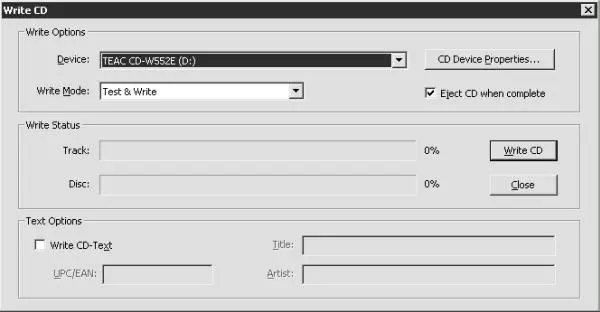
Рис. 5.26. Окно записи компакт-диска.
3. В данном окне из раскрывающегося списка Write Mode (Режим записи) выберите нужный вариант:
• пункт Test (Тест) следует выбрать, если вы не уверены в правильности произведенных настроек и боитесь испортить заготовку;
• если вы уверены, что все сделали правильно, и не хотите тратить время на проверку, выберите режим Write (Запись);
• при выборе режима Test & Write (Тест и Запись) программа протестирует, а затем запишет информацию на компакт-диск.
4. Если установить флажок Eject CD when complete (Извлечь CD поcле окончания), то после окончания записи выдвинется лоток привода компакт-дисков.
5. При установке флажка Write CD-Text (Записать CD-текст) активизируются такие поля:
• UPC/EAN – 13-цифровой код, предназначенный для идентификации товара и передачи информации о продукте от поставщика к розничным торговцам;
• Title (Название) – название компакт-диска;
• Artist (Исполнитель) – имя автора или исполнителя.
6. Из раскрывающегося списка Device (Устройство) выберите устройство для записи.
7. Щелкнув мышью на кнопке CD Device Properties (Свойства устройства CD), откройте одноименное окно (рис. 5.27) и настройте соответствующие параметры.
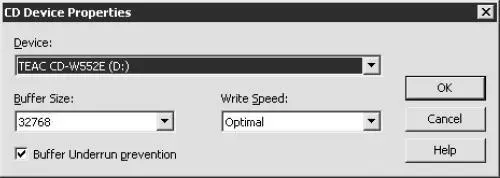
Рис. 5.27. Окно свойств привода компакт-дисков.
• Из раскрывающегося списка Buffer Size (Размер буфера) выберите нужный размер буфера.
• Если установить флажок Buffer Underrun prevention (Предотвращение незаполнения буфера), то специальная система будет следить, чтобы в процессе записи буфер не переполнялся и не опустошался.
8. Установив необходимые значения параметров в окне CD Device Properties (Свойства устройства CD), щелкните мышью на кнопке OK.
9. После настройки параметров в окне Write CD (Записать CD) щелкните мышью на кнопке Write CD (Записать CD). Начнется запись. Если вы установили флажок Write CD-Text (Записать CD-текст), появится диалоговое окно, предупреждающее о том, что не все записывающие устройства поддерживают запись информации подобного формата. Если ваш привод компакт-дисков не поддерживает данную функцию, то флажок Write CD-Text (Записать CD-текст) следует снять.
10. После окончания записи появится окно (рис. 5.28), сообщающее о результатах записи. При щелчке мышью на кнопке OK выдвинется лоток привода компакт-дисков.
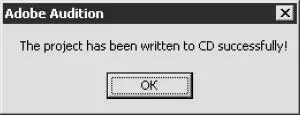
Рис. 5.28. Диалоговое окно, сообщающее об успешной записи проекта.
Итак, до сих пор большая часть материала была посвящена обработке данных, записанных на жестком диске. В этом есть логика, так как прежде чем записывать информацию на компакт-диск, нужно ее обработать. Далее речь пойдет непосредственно о создании компакт-дисков, и несомненными лидерами в этой области являются программы Nero 6 Ultra Edition и Easy CD Creator.
Глава 6
Nero StartSmart
• Интерфейс программы.
• Подготовка программы к работе.
• Запись компакт-диска с данными с помощью Nero Express.
• Видео/Картинки.
Из всего многообразия программ, предназначенных для записи компакт-дисков, наиболее надежными, функциональными и универсальными являются Nero и Easy CD Creator. Кроме перечисленных преимуществ, следует отметить, что интерфейс новых версий этих программ достаточно легко перевести на русский язык.
Nero StartSmart – это своего рода оболочка (центр управления), в которой собраны все программы, утилиты, приложения и другие компоненты пакета Nero.
Примечание.
В книге описана работа с записывающим приводом CD и DVD. Если на вашем компьютере установлен записывающий привод только CD или только DVD, то из раскрывающегося списка вверху окна выберите соответствующий пункт.
Интерфейс программы
Меню Nero StartSmart выполнено в виде шести значков (рис. 6.1). При наведении указателя мыши на определенный значок ниже отображаются соответствующие выбранной категории задачи.
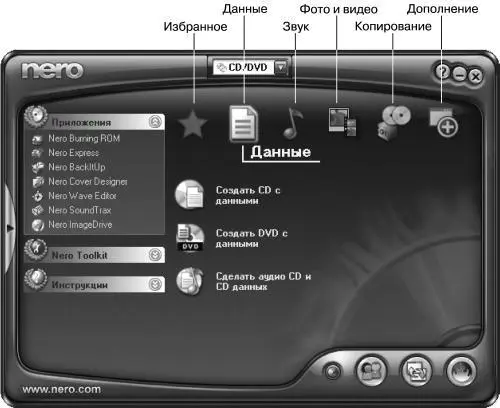
Рис. 6.1. Окно Nero StartSmart.
• Избранное – две стандартные задачи:
– Сделать Video CD – создать видеодиск, который будет проигрываться на большинстве DVD-плееров;
– Сохранить файлы – сохранить файлы и папки независимо от их размеров.
Примечание.
По необходимости вы можете добавлять и удалять из меню Избранное определенные задачи. Две описанные включены в данное меню по умолчанию, но при желании и их можно удалить.
Данные – три стандартные и восемь расширенных задач. Для переключения между стандартными и расширенными задачами предназначена соответствующая кнопка внизу окна программы.
Стандартные задачи:
– Создать CD с данными – записать компакт-диск с данными, который вы сможете использовать на любом компьютере;
– Создать DVD с данными – записать DVD с данными для последующего использования на любом компьютере, имеющем привод чтения дисков в формате DVD;
– Создать аудио CD и CD данных – записать компакт-диск, содержащий одновременно музыку и компьютерные данные; музыку можно будет прослушать на бытовом проигрывателе компакт-дисков или плеере, а компьютерные данные и аудиоинформацию просмотреть на компьютере.
Расширенные задачи:
– Создать загружаемый CD – записать загрузочный компакт-диск;
Читать дальшеИнтервал:
Закладка:









